
Jak zjistit, který procesor je v počítači - mnoho uživatelů si položilo tuto otázku, čelí potřebě provést změny v hardwaru počítače, aby provedli upgrade. V každém případě je užitečné znát informace o procesoru, protože celkový výkon počítače závisí na tomto zařízení mnoha způsoby.
Centrální procesorová jednotka (CPU - Central Processing Unit) - centrální procesorová jednotka, která provádí programový kód, nezbytnou součást počítačového hardwaru. Hlavní vlastnosti centrálního procesoru: výrobce, rychlost hodin, bitová kapacita, velikost procesu, socket (socket), velikost cache, spotřeba energie a odvod tepla, provozní teplota procesoru, multiplikátor a systémová sběrnice, počet jader, integrované grafické jádro (pokud existuje).
Obsah:- Jak zobrazit procesor v systému Windows 10
- Jak zobrazit procesor v systému Windows 7
- Jak zjistit, který procesor je nainstalován na vašem PC pomocí nástroje Systémové informace
- Získejte informace o procesoru ve Správci zařízení
- Jak zjistit, který procesor je v počítači pomocí Správce úloh v systému Windows 10
- Jak získat informace o procesoru v diagnostickém nástroji DxDiag
- Jak zjistit informace o procesoru pomocí příkazového řádku
- Jak získat informace o procesoru v prostředí Windows PowerShell
- Jak zjistit, který procesor je nainstalován v počítači v CPU-Z
- Naučte se Speccy CPU Information
- Jak najít informace o procesoru v AIDA64
- Informace o procesoru v SIW
- Závěry článku
Hlavními výrobci centrálních procesorů jsou americké společnosti Intel a AMD. Procesory vyrobené těmito společnostmi jsou technologicky odlišné a nelze je instalovat místo sebe..
Kde vidět procesor v počítači? Procesor je nainstalován na základní desce v pouzdru počítače. Jak sledovat procesor na notebooku nebo počítači? Chcete-li to provést, musíte otevřít skříň počítače, ale existuje jen malá externí kontrola, která dá pochopení vlastností centrálního procesoru.
Schopnost používat jeden nebo druhý centrální procesor závisí na základní desce počítače. Základní desky jsou vyráběny pro konkrétního výrobce procesorů: Intel nebo AMD. V závislosti na soketu (soketu) na základní desce lze do produktu nainstalovat pouze určitý typ centrálního procesoru.Vzhledem k těmto argumentům musí uživatel získat odpověď na otázku, jak zjistit, který procesor je nainstalován v počítači. Pro obecné informace můžete použít systémové nástroje. Pro budoucí výměnu centrálního procesoru je nutné zjistit podrobné charakteristiky nainstalovaného procesoru.
To má své vlastní nuance, protože nemůžete vzít a vyměnit jeden procesor za jiný, dokonce ani od jednoho výrobce. Nejprve byste se měli seznámit s charakteristikami procesoru nainstalovaného v počítači a poté vyzvednout nový kompatibilní centrální procesor. Musíte získat podrobné informace o procesoru, jaké frekvenci procesoru, jaké soketu má procesor, jakou kapacitu procesoru atd., Abyste zjistili, který procesor lze nahradit existující..
Získání nezbytných informací o centrálním procesoru pomůže softwaru běžícímu v operačním systému Windows. Tato metoda umožní uživateli učinit správné rozhodnutí, protože jinak bude velmi obtížné například zjistit, který procesor je v notebooku. Nejobvyklejší informace lze nalézt v systémových nástrojích a získat podrobnější informace, které budete potřebovat k použití softwaru třetích stran.
V tomto článku se budeme zabývat oběma případy: pokyny, jak zobrazit procesor a jeho hlavní charakteristiky ve Windows, nebo používat aplikace třetích stran, které poskytují podrobné informace.
Nejprve budu mluvit o systémových nástrojích Windows, které poskytují obecné informace..
Jak zobrazit procesor v systému Windows 10
V systému Windows 10 klepněte pravým tlačítkem myši na nabídku Start a potom vyberte položku nabídky Systém.
V okně „O systému“ obdržíte základní informace o procesoru nainstalovaném v počítači.
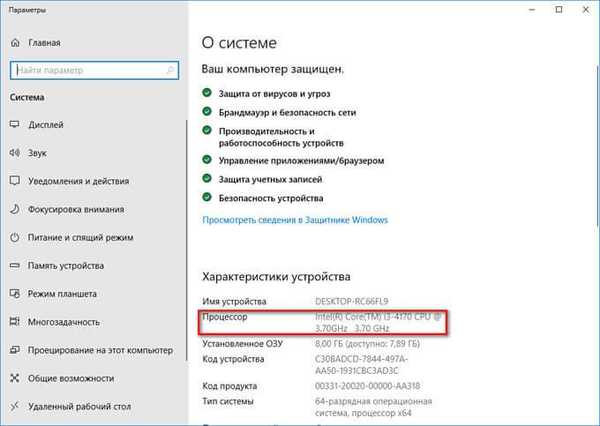
Jak zobrazit procesor v systému Windows 7
V operačním systému Windows 7 proveďte následující obecné informace o procesoru:
- Klepněte pravým tlačítkem myši na ikonu „Počítač“ (Tento počítač) na ploše.
- V kontextové nabídce vyberte možnost „Vlastnosti“..
V okně „Zobrazit základní informace o vašem počítači“ v části „Systémy“ najdete základní informace o centrálním procesoru.
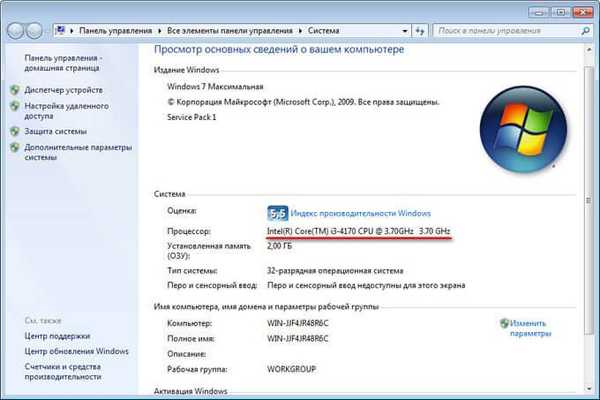
Jak zjistit, který procesor je nainstalován na vašem PC pomocí nástroje Systémové informace
Operační systém Windows má vestavěný obslužný program msinfo32, pomocí kterého můžete získat podrobné informace o systému. Nástroj lze spustit pomocí příkazu Spustit nebo z nabídky Start (ve Windows 10, ze složky Nástroje pro správu Windows).
V okně nástroje „Systémové informace“ uvidíte obecná data o procesoru počítače.
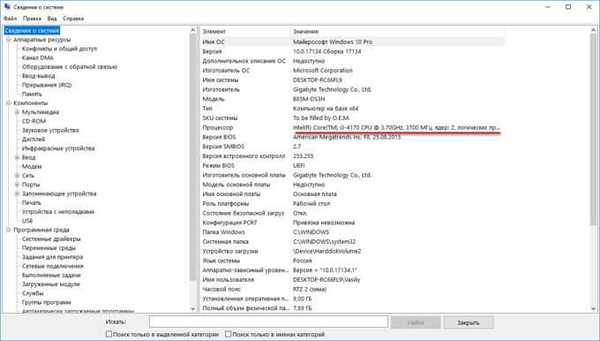
Získejte informace o procesoru ve Správci zařízení
Správce zařízení zobrazuje informace o všech zařízeních v počítači, včetně údajů o centrálním procesoru.
Chcete-li získat informace, postupujte takto:
- Spusťte Správce zařízení pomocí jedné z pohodlných metod popsaných v tomto článku..
- V okně Správce zařízení klikněte na šipku vedle procesoru.
Zde se zobrazí hlavní parametry centrálního procesoru: výrobce, značka, typ, rychlost hodin.
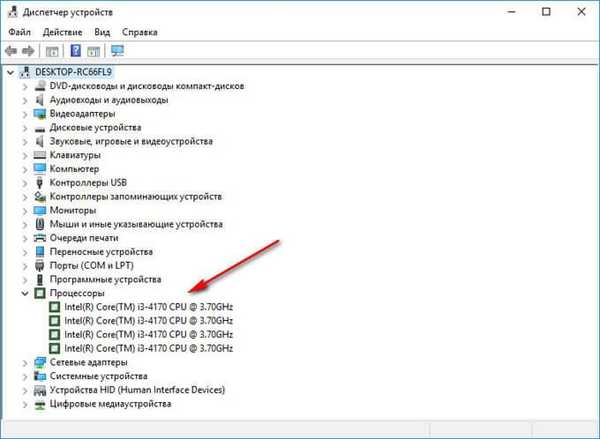
Jak zjistit, který procesor je v počítači pomocí Správce úloh v systému Windows 10
Pomocí Správce úloh v operačním systému Windows 10 můžete zjistit hlavní charakteristiky centrálního procesoru.
- Zadejte jeden z pohodlných způsobů do Správce úloh.
- Otevřete záložku "Výkon", klikněte na "CPU".
Okno Správce úloh zobrazuje základní informace o centrálním procesoru a počtu použitých zdrojů.

Jak získat informace o procesoru v diagnostickém nástroji DxDiag
Systémový nástroj DxDiag vám umožňuje získat obecné informace o centrálním procesoru.
- Stiskněte na klávesnici klávesy "Win" + "R".
- V okně Spustit zadejte: "dxdiag" (bez uvozovek).
V okně „Diagnostický nástroj DirectX“ se na kartě „Systém“ zobrazí obecné informace o procesoru počítače.
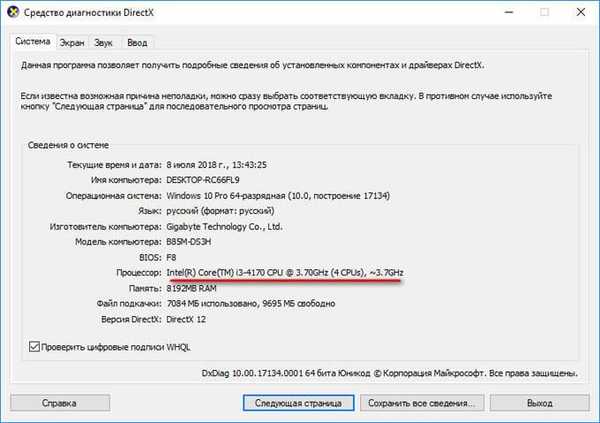
Jak zjistit informace o procesoru pomocí příkazového řádku
Pomocí příkazového řádku můžete získat obecné informace o systému, včetně informací o centrálním procesoru.
Spusťte příkazový řádek jako správce, zadejte příkaz: "systeminfo" (bez uvozovek) a stiskněte klávesu "Enter" na klávesnici.
V okně příkazového řádku se zobrazí informace o interpretovi systému, kde najdete informace o procesoru.
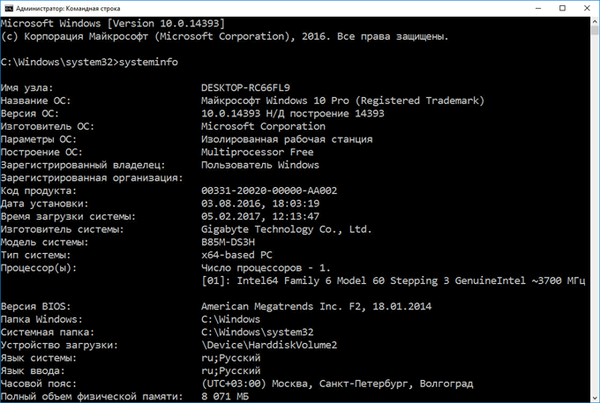
Jak získat informace o procesoru v prostředí Windows PowerShell
Podobným způsobem můžete najít systémové informace v prostředí Windows PowerShell..
Spusťte Windows PowerShell jako správce, zadejte příkaz: "systeminfo" (bez uvozovek) a stiskněte klávesu Enter.
Okno Windows PowerShell zobrazuje některé informace o procesoru tohoto počítače..
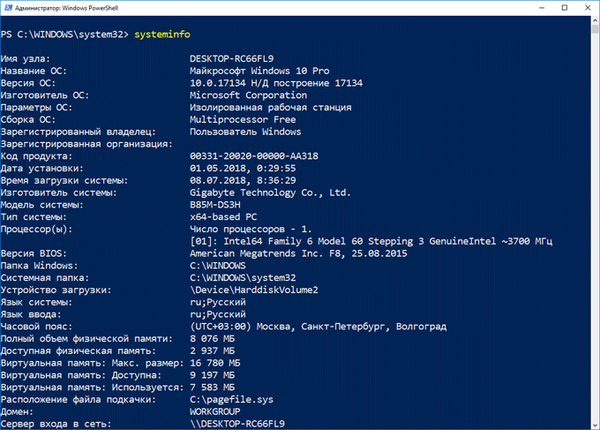
Jak zjistit, který procesor je nainstalován v počítači v CPU-Z
Bezplatný program CPU-Z poskytuje komplexní informace o centrálním procesoru nainstalovaném v počítači. Program CPU-Z zobrazuje podrobné informace o hlavním počítačovém hardwaru v angličtině.
Spusťte v počítači aplikaci CPU-Z. Karta „CPU“ zobrazuje všechny informace o centrálním procesoru: model procesoru, kódový název, použitý socket, proces, specifikace a další užitečná data.
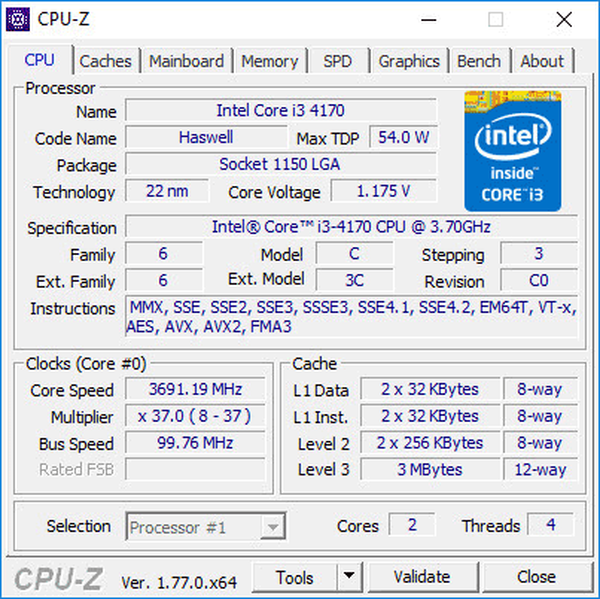
Karta Caches zobrazuje informace o mezipaměti CPU a mezipaměti na všech úrovních.
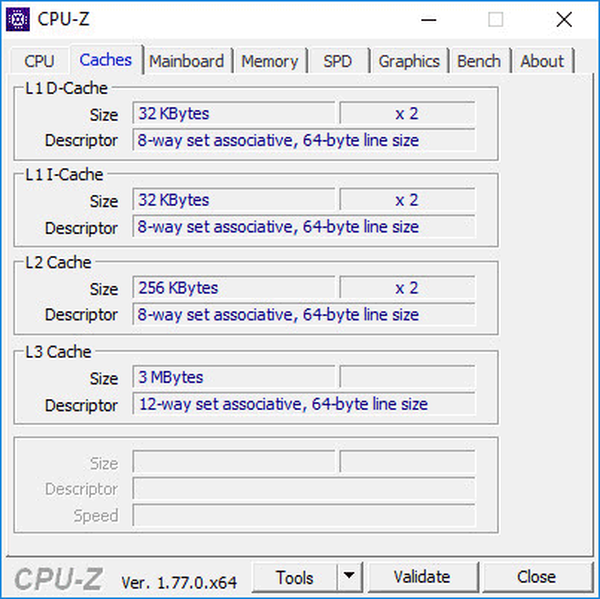
Po kliknutí na odkaz si můžete přečíst recenzi programu CPU-Z.
Naučte se Speccy CPU Information
Speccy freeware zobrazuje podrobný počítačový hardware.
V okně Speccy na postranním panelu otevřete sekci „Centrální jednotka zpracování“. Zde získáte potřebné informace o procesoru..
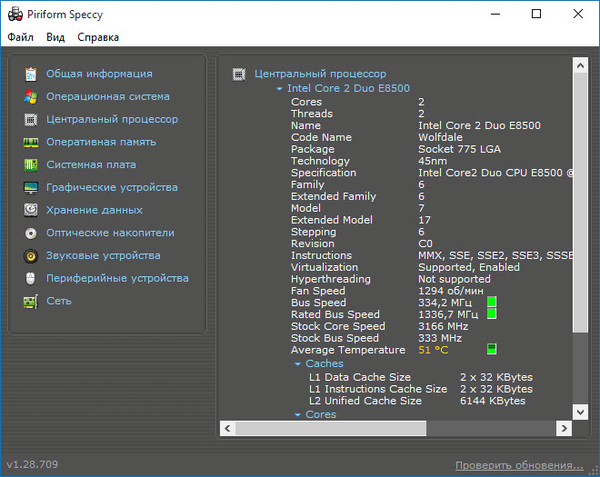
Přečtěte si podrobný článek o Speccy zde..
Jak najít informace o procesoru v AIDA64
AIDA64 je nejúčinnějším nástrojem, který poskytuje informace o všech součástech počítače. Mezi rozsáhlými informacemi najde uživatel potřebné informace o centrálním procesoru.
V hlavním okně programu AIDA64 v postranním sloupci na kartě „Nabídka“ nejprve otevřete „Systémovou desku“ a poté vyberte „CPU“, kde získáte podrobné informace o centrálním procesoru..
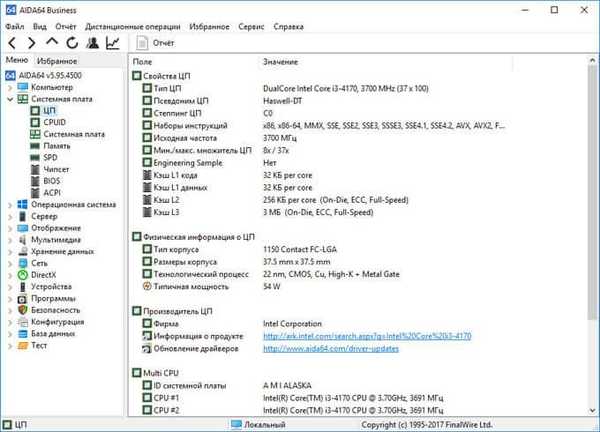
Informace o všech funkcích programu AIDA64 naleznete zde..
Informace o procesoru v SIW
SIW (System Information for Windows) je výkonný program pro poskytování informací o softwaru a hardwaru počítače. Program SIW - hlavní konkurent AIDA64.
V okně programu SIW v levém sloupci vyberte sekci „Hardware“ a poté klikněte na „Procesor“. Centrální oblast programového okna SIW zobrazuje podrobné informace o centrálním procesoru.
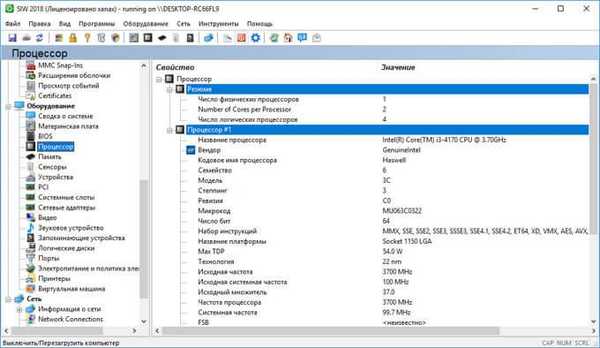
Přečtěte si článek SIW na mém webu.
Závěry článku
K získání informací o centrálním procesoru nainstalovaném v počítači může uživatel použít nástroje operačního systému Windows nebo programy třetích stran. Systémové nástroje poskytují obecné informace o centrálním procesoru a aplikace třetích stran poskytují podrobné informace.
Související publikace:- Jak zjistit, která grafická karta je v počítači - 10 způsobů
- Jak zjistit model základní desky - 7 způsobů
- Jak zjistit, jaký druh paměti RAM je v počítači: 7 způsobů
- 3 způsoby, jak získat seznam nainstalovaných programů
- 5 způsobů, jak získat seznam souborů ve složce











